Kako nastaviti ponavljajoče se srečanje v Teams

Ali potrebujete načrtovanje ponavljajočih se srečanj na MS Teams z enakimi člani ekipe? Naučite se, kako nastaviti ponavljajoče se srečanje v Teams.
Dodajanje aplikacij v Microsoft Teams lahko izboljša vašo izkušnjo. Evo kako.
Najpogostejši način dodajanja aplikacije v Teams je z leve strani Teams. Videli boste gumb Aplikacije. Ne pozabite klikniti, poiščite svojo aplikacijo in nato kliknite gumb Dodaj.
Aplikacijo lahko dodate tudi na zavihek ali kanal v klepetu. Pojdite na kanal, skupinski klepet ali pogovor ena na ena, kjer želite aplikacijo, nato pa kliknite Dodaj zavihek. Pojavlja se kot gumb "+".
Aplikacijo lahko dodate kot povezovalnik in ji omogočite, da vstavi obvestila v Teams, tako da kliknete kanal, kamor jo želite dodati, izberete ... Več možnosti in nato konektorje.
Aplikacijo ali bot lahko dodate v območje za sporočila, tako da izberete »…« pod poljem za sporočilo in nato izberete aplikacijo. Aplikacije lahko dodate tudi na ta način, tako da vnesete v polje in nato izberete Pridobi bote.
Aplikacije v Microsoft Teams lahko znatno izboljšajo vašo izkušnjo. Priklopijo se na stransko vrstico, klepete, kanale in vam lahko pomagajo narediti več v Teams. Obstaja celo katalog s skoraj 200 aplikacijami, med katerimi lahko izbirate, če je vaš IT skrbnik ali lastnik ekipe to dovolil. Torej, če imate veljavna dovoljenja za dodajanje enega, se morda sprašujete, kako aplikacije delujejo v Teams. V našem najnovejšem vodniku si bomo ogledali prav to.
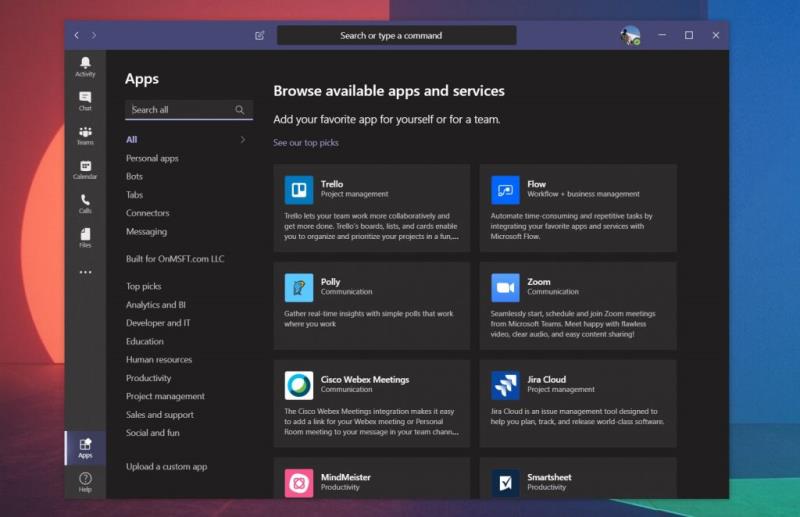
Najpogostejši način dodajanja aplikacije v Teams je z leve strani Teams. Videli boste gumb Aplikacije. Ne pozabite ga klikniti in videli boste seznam aplikacij in storitev, ki se priključijo na Teams. Ko ga kliknete, lahko z iskalno vrstico na vrhu zaslona poiščete določeno aplikacijo, ki jo iščete.
Ko najdete svojo aplikacijo, jo kliknite in nato kliknite gumb Dodaj. Videli boste opis, ki vam pove, kje aplikacija deluje v Teams, naj bo to v zavihkih, botih ali s sporočili. Če določena aplikacija to podpira, se bo ob strani Teams prikazala ikona za aplikacijo. Če aplikacije ne želite več uporabljati v stranski vrstici, jo preprosto kliknite z desno tipko miške in nato izberite Odstrani.
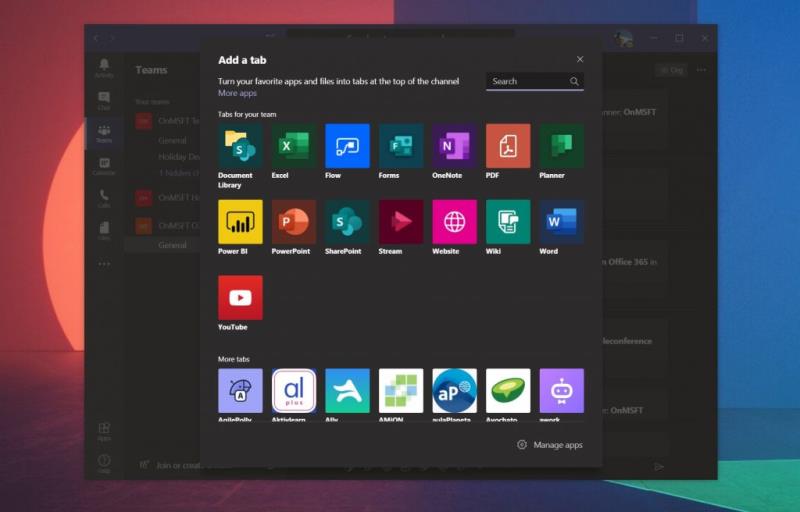
Vse aplikacije ne podpirajo prikaza na levi strani Teams, zato bodo včasih aplikacije prikazane samo kot zavihek v klepetu ali kanalu. Aplikacije za zavihek vam omogočajo skupno rabo vsebine in sodelovanje neposredno iz vaše izkušnje s storitvijo Teams.
Če želite dodati aplikacije na zavihek v kanalu ali klepetu, pojdite v kanal, skupinski klepet ali pogovor ena na ena, kjer želite aplikacijo, in nato kliknite Dodaj zavihek. Pojavlja se kot gumb "+". Od tam lahko izberete aplikacijo, ki jo želite. Izbirate lahko med številnimi, kot so YouTube, Planner, PowerPoint in še veliko več. Ko kliknete zavihek, lahko izberete možnost za objavo v kanalu o tem zavihku, če želite, da drugi vedo, da ste dodali aplikacijo.
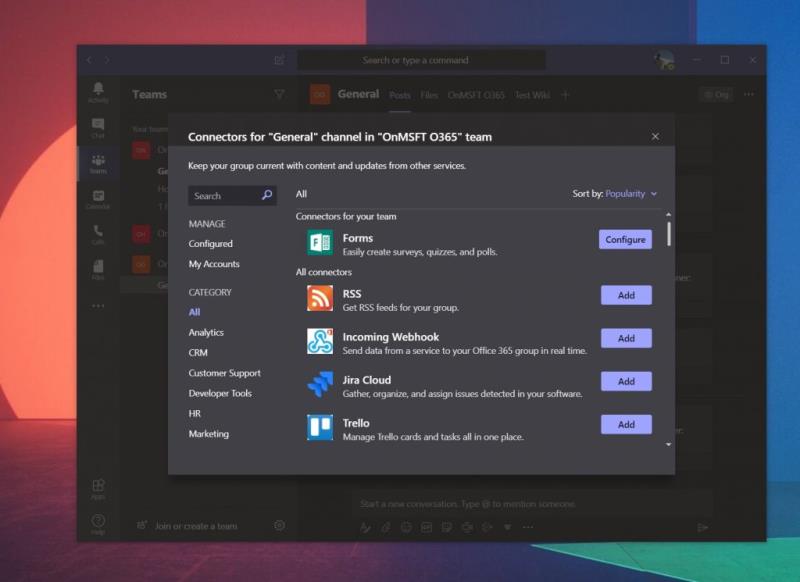
Druga vrsta aplikacije v Teams je znana kot konektor. Ta vrsta aplikacije vstavi obvestila v kanal v Microsoft Teams. Dodate ga lahko tako, da odprete kanal, kamor ga želite dodati, izberete ... Več možnosti in nato Priključki. Od tu boste videli seznam aplikacij in možnost konfiguriranja obvestil, če je že bila dodana. Nove boste lahko dodali tudi s klikom na Dodaj.

Nazadnje so v Teams aplikacije področja za sporočila. Te vrste aplikacij Teams so včasih znane kot boti in vam omogočajo, da vstavite vsebino neposredno v sporočila Teams. Dodate lahko tako, da izberete "..." pod sporočilom in nato izberete aplikacijo. Aplikacije lahko dodate tudi na ta način, tako da vnesete v polje in nato izberete Pridobi bote.
Zdaj, ko veste, kako dodati aplikacije v Teams, se morda sprašujete, katere so najboljše za uporabo. To smo že obravnavali , naši izbori pa vključujejo WIkipedia, Trello, Microsoft Flow in še veliko več. Podali smo tudi primerjavo med aplikacijami Teams in aplikacijami Slacks , če ste bolj seznanjeni s Slackom. Spremljajte Blog.WebTech360 za vse najnovejše informacije o Teams in nam ne pozabite pustiti komentarja spodaj.
Ali potrebujete načrtovanje ponavljajočih se srečanj na MS Teams z enakimi člani ekipe? Naučite se, kako nastaviti ponavljajoče se srečanje v Teams.
Ali pogosto vidite napako Opravičujemo se, nismo se mogli povezati z vami na MS Teams? Preizkusite te napotke za odpravljanje težav in se znebite te težave zdaj!
Trenutno ni mogoče onemogočiti anonimnih vprašanj v Microsoft Teams Live Events. Tudi registrirani uporabniki lahko pošiljajo anonimna vprašanja.
Microsoft Teams trenutno ne podržava nativno projiciranje vaših sastanaka i poziva na vaš TV. Ali možete koristiti aplikaciju za zrcaljenje zaslona.
POPRAVEK: koda napake Microsoft Teams 6
Iščete način, kako popraviti odmev Microsoft Teams med sestanki? Uporaba slušalk ali onemogočanje zvočnih izboljšav bi lahko pomagala.
Če čakalne vrste klicev ne delujejo v Microsoft Teams, razmislite o posodobitvi odjemalca Microsoft Teams ali namesto tega uporabite spletno različico.
Če želite odpraviti napako Microsoft Teams v skriptu na tej strani, morate onemogočiti storitve tretjih oseb in izklopiti obvestila o napakah skripta.
Če Microsoft Teams ne izbriše datotek, najprej počakajte še malo, nato počistite predpomnilnik in piškotke iz brskalnika ter obnovite starejšo različico.
Če se Microsoft Teams ne bo povezal s sestankom, boste morali odpraviti težave z internetno povezavo in se prepričati, da noben požarni zid ne blokira dostopa.
Če želite popraviti neznano napako v datoteki Microsoft teams, se odjavite in znova zaženite ekipe, se obrnite na podporo in spletno skupnost, odprite datoteke s spletno možnostjo ali znova namestite MT.
Če v Microsoft Teams ne vidite svojih slikovnih datotek, razmislite o čiščenju predpomnilnika brskalnika ali v celoti spremenite brskalnik.
Če dobite napako Microsoft Teams, nam je žal – naleteli smo na težavo, posodobite aplikacijo in nadaljujte z branjem za več rešitev.
Če želite popraviti kodo napake Microsoft Teams 503, se prijavite prek spletnega odjemalca Microsoft Team, preverite težave s storitvijo, počistite upravitelja poverilnic in se obrnite na podporo.
Če Microsoft Teams ne bo označil klepetov kot prebranih, najprej izklopite vsa obvestila, nato preverite, ali je seja klepeta skrita, ter se odjavite in se znova prijavite.
Če uporabniki iz vaše skupine Microsoft Teams ne morejo oddajati dogodkov v živo za širšo javnost, morate preveriti, ali so nastavljeni pravilniki o dogodkih v živo.
Ali ste dobili Oprostite, ker ste imeli težave pri pridobivanju napake v beležnici? Popravite ga tako, da osvežite uporabniški profil in uporabite drugo aplikacijo.
Če želite odpraviti napako pri napačni zahtevi Microsoft Teams, spremenite priporočene nastavitve samo za branje, preverite združljivost datotek. Spremenite spletni brskalnik ali počistite predpomnilnik brskalnika.
Če želite odpraviti, da Microsoft Teams ne more dodati težav z gostom, preverite težave z zamudo, odobrite težavo z ukazi Powershell in namestite morebitne čakajoče posodobitve.
Če ob poskusu prve prijave dobite kodo napake caa20004, morate omogočiti WS-Trust 1.3 za enotni sosoten namizni odjemalec.
Ko delate stran od svoje mize, lahko dostopate do računalnika s povezavo Windows Remote Desktop Connection. Z dohodnimi povezavami z oddaljenim namizjem. Naša navodila vam pomagajo pri konfiguraciji in optimizaciji povezave.
Se sprašujete, zakaj prejemate sporočila v svojem Messengerju, tudi ko ste izklopili svoj Messenger? Preberite to, če želite izvedeti razlog.
Osnovni vodnik za povezovanje z brezžičnim zaslonom v operacijskem sistemu Windows 10. Enostavni koraki in rešitve za težave.
Spremenljivke okolja v Windows 10 so ključne za konfiguracijo aplikacij. Naučite se, kako jih učinkovito urediti in dodati.
Precej preprosto je pridobiti vašo e-pošto iz računa Gmail, ne glede na to, ali je bila shranjena za kasnejšo uporabo ali poslana pomotoma. Preberite članek, če želite izvedeti korake, ki prikazujejo obnovitev na namizju in v mobilni aplikaciji.
Ali menite, da vaše aplikacije v telefonu niso varne? Iščete način za zaklepanje Facebook Messengerja? Preberite članek, če želite izvedeti, kako vstavite geslo v Messenger.
Kako odblokirati nekoga na Facebooku in Facebook Messengerju. Prijavite se v svoj račun Facebook, na mobilnem ali namiznem računalniku, pojdite v Nastavitve> Blokiranje. Kliknite Odblokiraj.
Medtem ko bo televizor verjetno dobro deloval brez internetne povezave, če imate kabelsko naročnino, so ameriški uporabniki začeli preklopiti na spletno
Tako kot v resničnem svetu se bodo vaše stvaritve v igri Sims 4 sčasoma postarale in umrle. Simčki se naravno starajo skozi sedem življenjskih obdobij: dojenček, malček, otrok, najstnik,
Obsidian ima več vtičnikov, ki vam omogočajo oblikovanje zapiskov ter uporabo grafov in slik, da jih naredite bolj smiselne. Čeprav so možnosti oblikovanja omejene,











![Microsoft Teams: Žal nam je - naleteli smo na težavo [Odpravljeno] Microsoft Teams: Žal nam je - naleteli smo na težavo [Odpravljeno]](https://blog.webtech360.com/resources3/images10/image-424-1008181952263.jpg)
![Koda napake Microsoft Teams 503 [REŠENO] Koda napake Microsoft Teams 503 [REŠENO]](https://blog.webtech360.com/resources3/images10/image-182-1008231237201.png)














